PCS交换机升级程序说明
工具:串口线1根、网线1根、带串口的电脑、wftpd32工具
步骤:
将串口线9针一端接到后台的串口上,另一端的3根线分别接到PCS9882交换机的232调试端口上,注意电脑串口的2——调试端子排的1、电脑串口的3——调试端子排的2、电脑串口的5——调试端子排的3;
打开超级终端,选择232口,端口设置如图1:
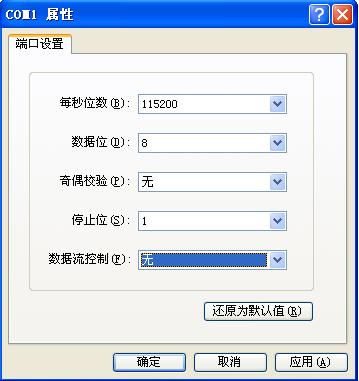
图1
将交换机关电,上电,看到图2中的倒计时,迅速按任意键;
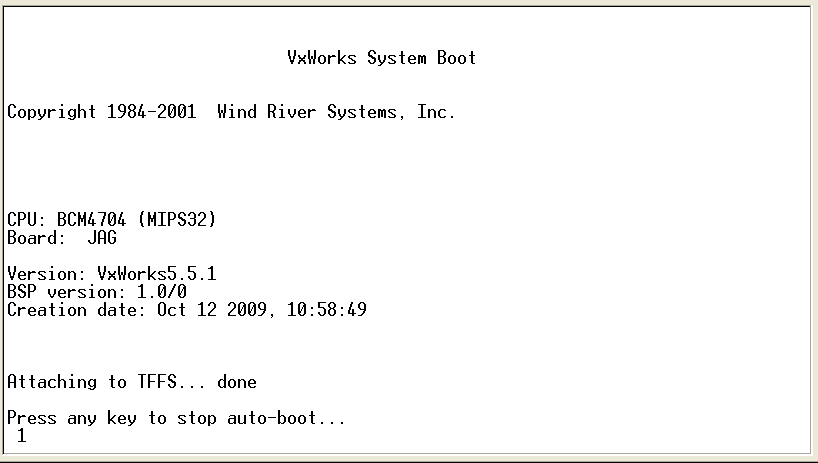
图2
键入“k”,然后回车;再键入“b3”,然后回车;再键入“p”,回车;查看参数,如图3;

图3
根据图3中打印出来的启动参数,将电脑的网口设置成192.168.0.98,子网掩码为255.255.0.0;注意网线连接到1-22口中的任何一口,不要接到光电复用口上,否则有可能无法下装程序;
打开
wftpd32
工具,选择点击“Security”下的“Users/rights”,弹出图4中的图框:

图4
点击“New User”,根据图3中的蓝色框圈中的用户名和密码,输入用户名为admin密码为admin,并确定。然后将交换机程序所在的文件夹名复制到Home Directory里,并点击 Done,即可,如图5。在此后的步骤中,不要对
wftpd32
软件进行操作,但也不能关闭
wftpd32
软件。
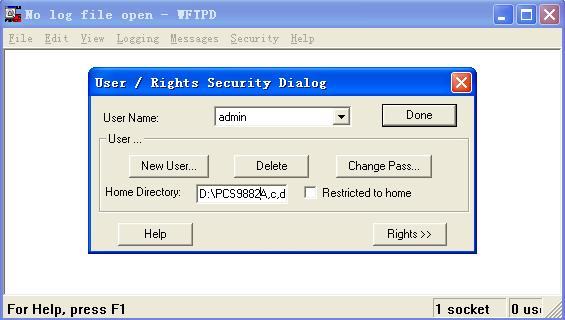
图5
将PCS9882交换机关电后重启,超级终端会自动给交换机下装程序,如图6,如未能有下载进度,请检查设置;
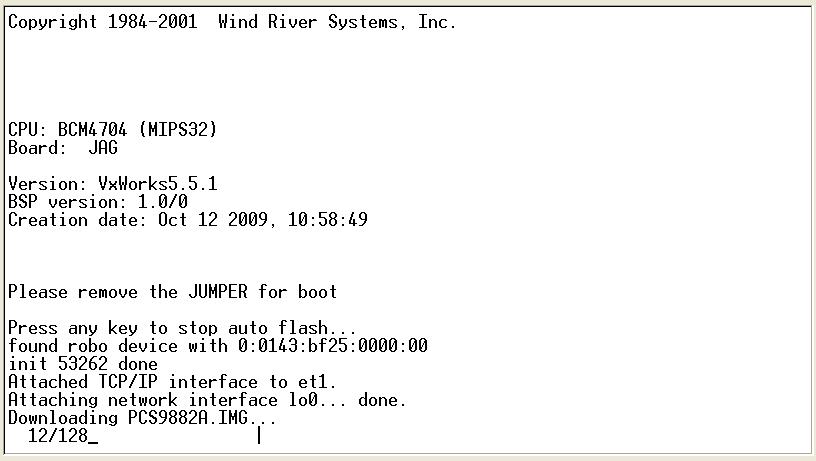
图6
程序下装完成后,PCS9882会自动重启,直到出现图7中的界面,表示重启正常,升级程序步骤完成。
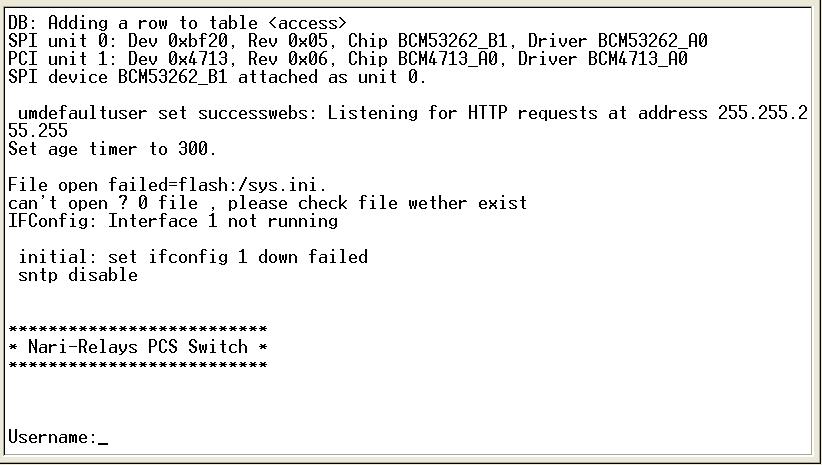
图7
注意1:程序升级后,PCS9882交换机里面原先的配置已经丢失了,需要重新配置。
注意2:在下载程序时,网线不能插到光电复用口上,否则无下载进度出现,下载不成功。
注意3:wftpd32在设置完成后,不能关闭;如关闭后再打开,需要重新设置。